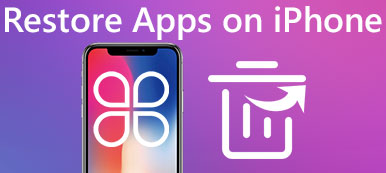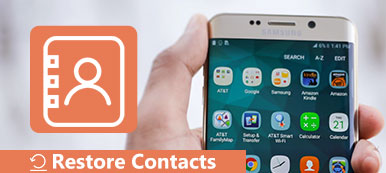Per molti utenti di iPhone, la perdita di dati su iPhone o iPhone può essere molto terribile e terribile. Se alcuni dati importanti vengono persi, la tua vita potrebbe diventare triste per molto tempo. Ma in realtà, puoi ripristinare iPhone dal backup con vari metodi, il backup dei dati su iPhone può aiutarti a controllare i dati e non farlo mai perdere.
Ci sono molti modi per prendere, iCloud, iTunes o alcune applicazioni alternative. Con queste potenti app e le loro funzioni professionali, eseguire il backup di iPhone o ripristinare iPhone dal backup sarà davvero facile e veloce. Più importante è, una buona abitudine di backup dei dati può aiutare molto.

- Parte 1: come eseguire il backup di iPhone su iCloud / iTunes
- Parte 2: Ripristina iPhone dal backup di iCloud
- Parte 3: Ripristina iPhone dal backup di iTunes
- Parte 4: un'alternativa: Apeaksoft iOS Data Backup & Restore
- Parte 5: Cosa succede se il backup di iCloud non funziona
Parte 1: Come eseguire il backup di iPhone su iCloud / iTunes
Alla maggior parte degli utenti di dispositivi iOS, iCloud e iTunes devono essere molto familiari, sono due applicazioni ufficiali Apple, che possono aiutare gli utenti iOS a eseguire il backup di iPhone e ripristinare iPhone dai dati di backup. Questi metodi funzionano per gli utenti iOS per proteggere i dati. La convenienza e l'alta velocità nel backup e nel ripristino offrono assistenza a così tante persone. Quindi, puoi anche provare a eseguire il backup dei dati personali e vitali su iPhone. Diamo un'occhiata a come usarli per il backup di iPhone.
Come eseguire il backup di iPhone su iCloud
Diversamente da altri software come iTunes, il backup di iCloud non richiede computer e cavo USB, è possibile eseguire il backup dei dati su iPhone direttamente sul tuo iPhone, ciò che ti serve è semplicemente la connessione a Wi-Fi e alimentazione gratuiti, e sarà semplice e veloce. Ma d'altra parte, iCloud non ha molto spazio libero. Se desideri eseguire il backup dei dati di iPhone su iCloud, potresti dover acquistare più spazio come al solito. Apple offre solo 5GB di spazio libero per ogni utente iOS, infatti 5GB non è abbastanza.
| Dimensione dello spazio | 5GB | 50GB | 200GB | 2TB |
|---|---|---|---|---|
| Prezzo | Gratuito (incluso) | 0.99 $ / Mese | 2.99 $ / Mese | 9.99 $ / Mese |
Passo 1 Controlla il backup di iCloud
Assicurati che iCloud Backup sul tuo iPhone sia acceso. Puoi controllarlo o aprirlo su Impostazioni> [Il tuo nome]> iCloud> Backup iCloud. Ora fai attenzione, se la tua versione di iOS è 10.2 o precedente, puoi andare su "Impostazioni"> "iCloud"> "Backup".
Passo 2 Connettiti a Wi-Fi e alimentazione
Collega il tuo iPhone a Wi-Fi e alimentazione. Assicurati che lo schermo sia bloccato. Ora, iCloud eseguirà automaticamente il backup del tuo iPhone.
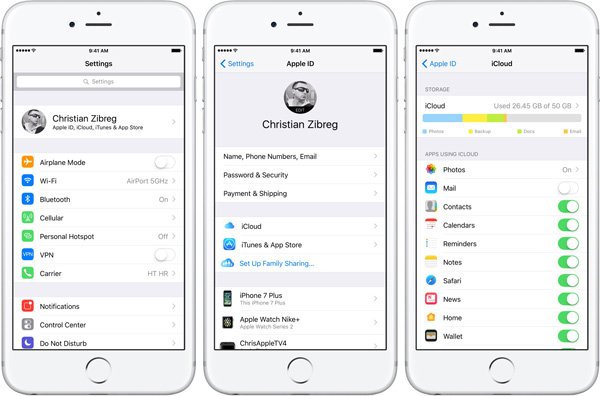
Attenzione, iCloud offre solo 5GB di spazio libero, quindi, iCloud non è abbastanza grande se non si acquista lo spazio iCloud, in caso contrario, è necessario pulire i dati di solito. Naturalmente, puoi acquistare più spazio perché iCloud è davvero comodo da usare.
Come eseguire il backup di iPhone su iTunes
Tranne il backup di iCloud, iTunes può anche aiutarti a eseguire il backup di iPhone, e iTunes non sarà limitato dallo spazio, puoi eseguire il backup o il ripristino di iPhone dal backup di iTunes sul computer, diverso con iCloud, devi usare il computer se vuoi eseguire il backup iPhone per iTunes, è più complesso e scomodo, ma d'altra parte, non devi preoccuparti dello spazio. Lo spazio sul tuo computer è assolutamente abbastanza grande per tutti i dati su un iPhone.
Passo 1 Scarica e installa iTunes
Scarica e installa l'ultima versione di iTunes sul tuo computer, quindi eseguila direttamente. Se hai installato iTunes, eseguilo.
Passo 2 Collega l'iPhone al computer
Collega il tuo iPhone al computer con il cavo USB, iTunes scansionerà automaticamente il tuo iPhone, se iTunes non lo fa, riprova.
Passo 3 Ripristina iPhone dal backup di iTunes
Fare clic su "Nome dispositivo", quindi su "Riepilogo" in alto a sinistra. Scegli l'opzione "Esegui backup adesso" e fai clic, quindi fai clic sul pulsante "Sì" in modo che iTunes inizi a eseguire il backup dei dati sul tuo iPhone.

Parte 2: Ripristina iPhone da iCloud Backup
Per gli utenti iOS, ripristinare iPhone dal backup di iCloud è davvero facile ma un po 'pericoloso. Alcune persone potrebbero cancellare tutti i dati ma non hanno eseguito il backup di iPhone su iCloud. Quindi, se hai deciso di ripristinare iPhone dal backup di iCloud, assicurati di aver eseguito il backup in precedenza.
Passo 1 Controlla e assicurati di avere il backup su iCloud
Poiché il ripristino dell'iPhone da iCloud deve prima cancellare i dati dell'iPhone, è necessario controllare su Impostazioni> Generali> Aggiornamento software. Assicurati di avere un backup recente su iCloud. Fai attenzione, se cancelli l'iPhone ma non hai dati di backup su iCloud o altro posto, ti troverai in grossi guai e sarà difficile ripristinarlo se non hai backup su un altro posto come iTunes.
Passo 2 Cancella il tuo iPhone
Ora, se hai verificato di aver eseguito il backup di iPhone su iCloud, puoi ripristinare iPhone subito, vai su Impostazioni> Generali> Ripristina, quindi tocca "Cancella tutto il contenuto e le impostazioni". Al termine, inizia a ripristinare iPhone da iCloud.
Passo 3 Inizia a ripristinare e accedi a iCloud
In questo momento, dalla schermata App e dati, fai clic su "Ripristina da backup iCloud", quindi accedi a iCloud nell'interfaccia. Quando inserisci la password e l'ID Apple, iCloud inizia a ripristinare il tuo iPhone.
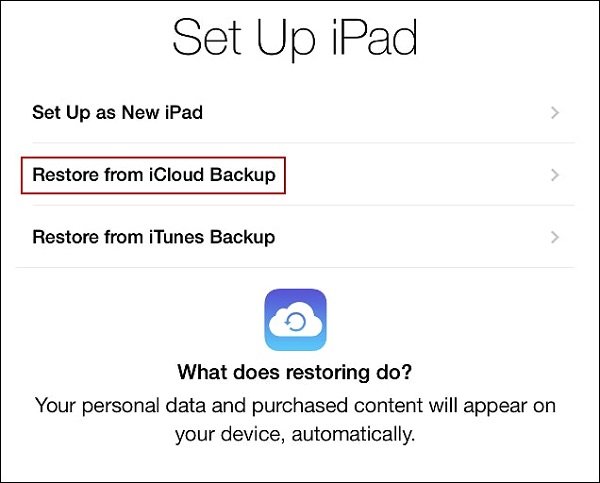
Parte 3: Ripristina da Backup di iTunes
Tranne iCloud, puoi anche scegliere iTunes, non è così conveniente come iCloud perché iTunes ha bisogno di computer, ma d'altra parte, è più sicuro quando si ripristina dal backup sul computer. Se si utilizza iTunes per il backup dei dati sul computer, i dati non perderanno mai. Pertanto, se hai eseguito il backup dei dati su iTunes e desideri ripristinare iPhone da iTunes, puoi utilizzare i seguenti passaggi.
Passo 1 Scarica e installa iTunes
Per prima cosa, scarica e installa la versione più recente di iTunes sul tuo computer, se hai installato iTunes sul computer, controlla l'aggiornamento del software. Se non lo hai, scaricalo su App Store o sul sito ufficiale Apple: www.apple.com.
Passo 2 Collega il tuo iPhone al computer
Quando iTunes è installato sul computer, avvialo direttamente. E poi collega il tuo iPhone con il computer tramite cavo USB. iTunes eseguirà automaticamente la scansione del tuo iPhone per i dati di backup, al termine della scansione, potrai iniziare a cercare il backup di iTunes.
Passo 3 Scegli il nome del dispositivo
Ora puoi fare clic su "nome dispositivo di te" in alto a sinistra. E quindi fare clic sull'opzione "Riepilogo". Ora fai clic su "Ripristina backup" in basso a destra. Puoi vedere molte versioni del backup in tempi diversi. Puoi scegliere uno di quei dati di backup e fare clic su "Sì". iTunes per iniziare subito a ripristinare il tuo iPhone.

Non c'è dubbio che iTunes sia più sicuro di iCloud, ma iTunes non è davvero conveniente, da un lato, il ripristino dell'iPhone da iTunes richiede il computer, non è possibile ripristinare direttamente iPhone su iPhone. D'altra parte, non è possibile ripristinare un singolo file o una parte dei dati di backup, è necessario ripristinare tutti i dati di backup.
Parte 4: Un'alternativa: backup e ripristino dei dati iOS
Come puoi vedere, iCloud offre solo 5GB di spazio libero ed è molto pericoloso usare iCloud, perché molte persone cancellano l'iPhone senza backup. D'altra parte, iTunes è più sicuro ma non conveniente, è necessario ripristinare tutti i dati di backup quando si decide di ripristinare iPhone dal backup. In effetti, esiste un software che combina sicurezza e praticità: Backup e ripristino dati iOS. Ti offrirà una migliore opzione di backup sui dati di iPhone.
Apeaksoft Backup e ripristino dati iOS e recupero dati iPhone
Apeaksoft iOS Data Backup & Restore può aiutarti a eseguire il backup e il ripristino di iPhone facilmente e rapidamente grazie alle sue potenti funzioni. Con un solo clic, puoi eseguire il backup dell'iPhone sul computer o ripristinare l'iPhone dal backup sul computer con una funzione di Apeaksoft iOS Data Backup & Restore. Basta collegare l'iPhone al computer, è possibile eseguire il backup dell'iPhone sul computer, quando si desidera ripristinare il backup, è possibile utilizzare la stessa funzione.
Se hai eseguito il backup di iPhone su iCloud o iTunes e desideri ripristinare iPhone da quel luogo, puoi anche utilizzare iPhone Data Recovery per realizzarlo. Utilizzando iPhone Data Recovery, puoi farlo facilmente recuperare i messaggi cancellati, immagini, video, musica, contatti, cronologia chiamate, calendario, note, promemoria e altro dal backup su iTunes o iCloud. Naturalmente, è molto sicuro e conveniente usare Apeaksoft iPhone Data Recovery, diverso da iTunes, è possibile visualizzare in anteprima il backup sul computer in primo luogo, può aiutare a selezionare un singolo file o una parte di backup da ripristinare.
Apeaksoft iPhone Data Recovery: recupera iPhone senza Backup e iOS System Recovery
Tranne il ripristino dell'iPhone dal backup, puoi anche recuperare l'iPhone senza backup con Apeaksoft iPhone Data Recovery. Con la funzione "Recupera da dispositivo iOS" su iPhone Data Recovery, puoi ripristinare i dati persi senza il backup di iPhone. È così comodo e utile per chi non ha l'abitudine di eseguire il backup dei dati.

Naturalmente, ci sarà peggio se il tuo iPhone si rompe, Apeaksoft iOS System Recovery può anche aiutarti. Puoi utilizzare la funzione iOS System Recovery di Apeaksoft per riparare iPhone in modo rapido e sicuro. Se scegli Apeaksoft Toolkit, i tuoi dati saranno assolutamente al sicuro.
Parte 5: Cosa succede se il backup di iCloud non funziona
Il backup di iCloud non funziona è molto difficile da incontrare come al solito, ma gli incidenti esistono e iCloud non può ripristinarlo completamente quando alcuni utenti iOS ripristinano iPhone dal backup di iCloud. Quindi, se incontri questa situazione, la prima cosa è trovare il motivo per cui iCloud non funziona.
Se viene visualizzato un messaggio che indica "si è verificato un problema durante il caricamento dei backup di iCloud. Riprova, configura come nuovo iPhone o ripristina dal backup di iTunes". sul tuo computer. Significa che si è verificato un problema con il server iCloud. Se vuoi risolvere il problema, devi controllare lo stato del sistema iCloud.

Vai su http://www.apple.com/support/systemstatus/ e controlla se lo stato è verde. Se lo stato è verde, significa che il server è in esecuzione, quindi il problema potrebbe essere il tuo dispositivo. Ci saranno vari problemi se il problema è sul tuo dispositivo.
Risoluzione dei problemi generali
- iCloud Backup necessita di una connessione Wi-Fi.
- Molti dati richiedono tempo quando si esegue il backup o il ripristino di iPhone.
- Se sul dispositivo è presente meno spazio 50MB, iCloud non può funzionare.
- I backup automatici avvengono quando l'iPhone è collegato e bloccato sullo schermo e il Wi-Fi è collegato.
- Quando si scaricano applicazioni o brani, il backup di iCloud non si verificherà.
Cosa devi fare in quella situazione
- Assicurati di aver abilitato la modalità aereo e di verificare se il Wi-Fi è abilitato.
- Assicurati di avere abbastanza spazio iCloud. Se non si dispone di spazio sufficiente, è possibile eliminare alcuni Backup iCloud o acquistare più spazio.
- Se sullo schermo viene visualizzato il messaggio "Backup non supportato", è necessario contattare il produttore dell'app.
Risoluzione dei problemi relativi all'account iCloud
- In un primo momento, assicurati di aver effettuato l'accesso a iCloud attivamente.
- iPhone, iPad, iPod: "Impostazioni"> "iCloud"
- Mac: menu Apple, scegli "Preferenze di sistema" e fai clic su "iCloud"
- PC: Pannello di controllo e apri iCloud.
Cosa devi fare in quella situazione
- Assicurati che i dati sul tuo dispositivo siano corretti: "Impostazioni"> "Generali"> "Dati e ora".
- Assicurati che il tuo iCloud sia configurato sul dispositivo.
- Se hai più di un account iCloud, solo uno ha "Trova il mio iPhone" attivato contemporaneamente. Il tuo dispositivo deve essere acceso ma non spento per ripristinare l'iPhone dal backup.
A volte, è necessario verificare se il paese in cui ti trovi supporta gli account iCloud o meno. In caso contrario, è necessario utilizzare un browser speciale. Assicurati di abilitare i cookie del browser e JavaScript.
Conclusione:
Ci sono molti problemi quando esegui il backup o il ripristino dell'iPhone dal backup, puoi scegliere iCloud, iTunes o alcune alternative per farlo. Alcune persone potrebbero non avere alcuna idea di ripristinare iPhone dal backup. Ma in realtà, il ripristino dell'iPhone non è un compito difficile con il backup. E una buona abitudine per eseguire il backup dei dati sul computer o in altri luoghi può anche aiutarti molto. Quindi, per la sicurezza dei tuoi dati e dispositivi, è ora di eseguire il backup del tuo iPhone in questo momento.